
「SwitchBotロボット掃除機が動かない…」
「エラーが出るけど原因がわからない!」
そんな悩みを解決します!
SwitchBotのロボット掃除機は、
日々の掃除を自動化してくれる
便利なデバイスですが、
突然
「動かない」
「Wi-Fiに繋がらない」
「吸引力が弱くなった」
などのトラブルが
発生することがあります。
「掃除中にしばらく動かない…」
「充電ステーションに戻らない…」
「アプリが掃除機を認識しない…」
みたいな問題が起きて、
イライラしてしまいますよね。
しかし、
エラーの多くは簡単な対処法で
解決できることがほとんどです!
この記事では、
SwitchBot ロボット掃除機の
よくあるエラーの原因と解決策、
修理・交換の手順、
そしてエラーを未然に防ぐ
メンテナンス方法まで徹底解説します。
「まず何を試したらいいの?」
という方のために、
エラーコード別の対処法や
具体的な修理手順も
詳しく解説しているので、
ぜひ参考にしてください!
それでは、
SwitchBotロボット掃除機の
トラブル解決方法を
詳しく見ていきましょう!
SwitchBotロボット掃除機でよくあるエラーの原因は?
SwitchBotロボット掃除機を使っていると、
「動かない」
「Wi-Fiが繋がらない」
「吸引力が落ちた」
などのトラブルが発生した場合は、
下記の原因が考えられます。
1.掃除機が動かない・反応しない
📌考えられる原因
✅ 電源が電源がオフになっている→本体の電源
✅バッテリーが消費している→充電ステーションに正しく
✅ 動きが鈍い→ ブラシや車輪にホコリや髪の毛が絡まってないかチェック
✅ センサーが汚れている→センサー部分を柔らかい布で拭く
2. アプリが掃除機を認識しない
📌考えられる原因
✅アプリのバージョンが古い→ App StoreやGoogle Playで更新する
✅ Bluetoothがオフになっている→ スマホのBluetoothを有効にする
✅ Wi-Fi接続が不安定→ ルーターの再起動を実行する
✅デバイスのリセットが必要→ アプリから一度削除し、再登録する
3. Wi-FiやBluetoothが繋がらない
📌考えられる原因
✅ Wi-Fiの周波数帯が5GHzになっている→ 2.4GHzのWi-Fiに接続する
✅ルーターとの距離が遠すぎる→ ルーターの近くでセットアップする
✅ Bluetoothがオフになっている→ スマホのBluetooth設定を確認
✅ペアリングが切れている→見たペアリングを解除し、再接続する
4. 掃除ルートが乱れる・正常に動作しない
📌考えられる原因
✅センサーが汚れている→センサー部分を柔らかい布で清掃する
✅実行機能が通常に機能していない→アプリでマップをリセットし、再学習させる
✅障害物が多すぎる→床に物が多いと、ルートが乱れる原因に
✅ブラシやホイールにゴミが絡んでいるので→メンテナンスを実施する
5.エラーコードが表示される
エラーコードが表示された場合は、
以下の表を参照してください。
エラーコード一覧と対処法
| エラーコード | 原因 | 解決策 |
|---|---|---|
| E1 | ホイールの動作不良 | 床の障害物を取り除き、ホイールを掃除する |
| E2 | 落下センサーエラー | センサーを乾いた布で拭き、掃除機をリセットする |
| E3 | ブラシの回転不良 | ブラシに絡まったゴミを取り除き、装着し直し |
| E4 | ダストボックスがいっぱい | ダストボックスを掃除し、フィルターを交換する |
| E5 | Wi-Fi接続エラー | ルーターの設定を確認し、掃除機を再接続する |
エラー発生時の基本的な対処法
SwitchBot ロボット掃除機で
エラーが発生した際は、
基本的な対処法を行うことで
解決できるケースが多くあります。
ここでは、
まず試してほしい
5つの解決策を紹介します。
①電源・バッテリーの確認方法
ロボット掃除機が動作しない場合、
バッテリーが原因の可能性があります。
📌チェックポイント
✅機の電源がオフになっていないか?
→ 電源ボタンを長押しして起動する
✅バッテリーが完全に消費しているのか?
→ 充電ステーションに正しくセットし、3時間以上充電する
✅充電ステーションの電源が入っているか?
→ 電源コードが抜けていないか確認する
💡ポイント!
バッテリーが完全放電している場合、
数分間充電しないと
電源が入らないことがあります。
しばらく充電した後で
もう一度試してみましょう。
② 問題との接続をリセットする手順
アプリが掃除機を認識しない場合は、
接続をリセットすることで
解決することがあります。
📌手順
1. SwitchBotアプリを開く
2. 「デバイス」タブでロボット掃除機を選択
3. 「設定」→「デバイスのリセット」を選択
4. アプリからデバイスを一度削除、再登録する
💡ポイント!
アプリのキャッシュが貯まると
不具合が発生しやすいため、
スマホの「設定」→「アプリ」から
SwitchBotアプリのキャッシュを
削除すると改善する場合があります。
③Wi-Fi・Bluetooth接続トラブルの解決策
ロボット掃除機が
Wi-FiやBluetoothに接続できない場合は、
下記の点をご確認ください。
📌チェックリスト
✅ Wi-Fiは2.4GHz帯に接続されているか?(5GHzは非対応)
✅ルーターとの距離が遠すぎないか?(電波が弱いと接続が切れやすい)
✅ルーターの再起動を試したか?(長時間使用すると不具合が発生することがある)
✅ Bluetoothがオンになったのか?(スマホ側の設定を確認)
💡ポイント!
一度Wi-Fiの設定を削除し、
再登録することで
接続が安定することがあります。
また、
ルーターが最新か
確認することも大切です。
④ロボット掃除機のセンサーを掃除する方法
センサーに汚れが付着すると、
ロボット掃除機の動作に
異常が発生することがあります。
📌清掃の手順
1.柔らかい布(メガネ拭きなど)をご用意しております
2.ロボット掃除機の前面・底面のセンサー部分を拭き取る
3.特に落下防止センサー(本体底面)が汚れていないか確認
4.水拭きはNG!乾いた布で優しく拭くことが重要です
💡ポイント!
センサーが汚れると、
掃除機が異常な動きをしたり、
ルートが乱れたりすることがあります。
月に1回は
センサーの掃除を
することをおすすめします!
ロボット掃除機の不具合を解決する方法【詳細解説】
SwitchBot ロボット掃除機の
動作が不安定になったり、
掃除ができないと思う場合は、
不具合ごとの適切な対処を行うことで
解決できることが多いです。
①吸引力が弱い・ゴミをしっかり吸わない
「掃除しているのにゴミが残っている…」
そんなときは、
下記の点をチェックしましょう。
📌原因と対策
✅ダストボックスがいっぱいになっていないか?
→ゴミが溜まっている場合、ダストボックスを空にし、フィルターを掃除する。
✅フィルターが目詰まりしていないか?
→フィルターを外し、
エアダスターやブラシでホコリを綺麗に清掃してください。
定期的に交換するのも◎。
✅ブラシに髪の毛やホコリが絡んでいませんか?
→ メインブラシやサイドブラシを取り外し、
巻き込まれたゴミを取り除きます。
✅吸引モードが正しいか?
→ アプリで吸引レベルを
「標準」または「強」に変更し、吸引力を上げる。
💡ポイント!
特にペットの毛や
ホコリが多い家庭では、
フィルターとブラシの清掃を
週に1回程度行うのがおすすめです。
②充電ステーションに戻らない・充電できない
「掃除が終わったら充電ステーションに戻らない…」
という場合は、
下記の点を確認しましょう。
📌原因と対策
✅充電ステーションの設置場所は正しいか?
→壁から30cm以上、左右50cm以上のスペースを確保する。
✅充電ステーションの電源が入っていますか?
→ 電源コードが抜けているか、コンセントが正常か確認します。
✅掃除機の充電端子が汚れていませんか?
→ 充電端子(掃除機側&ステーション側)を乾いた布で拭きます。
✅ルートが通常に記録されますか?
→ アプリで検討をリセットし、新たに掃除ルートを設定します。
💡ポイント!
ステーション充電前に障害物があると、
ロボットが正しく戻れなくなります。
設置場所を見直してみましょう。
③動作中に停止・エラーを頻繁に出す
「突然途中で動かなくなる」
「エラーが頻繁に起こる」
という場合は、
下記のチェックが必要です。
📌原因と対策
✅バッテリー残量が少なくないか?
→ 掃除機の充電状況をアプリで確認し、
充電がとりあえず一度フル充電します。
✅センサーに汚れが付かないのか?
→特に残留防止センサー(底面)が
汚れていると誤検知し、停止することがある。
✅床の状態に問題はないですか?
→ カーペットの端やコード類が絡まっていないか確認し、
邪魔なものを取り除いてください。
✅アプリの最適が最新か?
→ アプリで「暫定アップデート」を確認し、
最新バージョンに更新します。
💡ポイント!
長時間使用するとモーターが熱くなり、
停止することがあります。
その場合は、
10〜15分ほど使用を止め、
しばらく冷ましてから
もう一度試してみましょう。
④ マップ機能が正しく動作しない
SwitchBot ロボット掃除機は、
部屋のマップを使って
効率良く掃除を行いますが、
登録していない場所を、
ランダムに清掃する場合があります。
📌原因と対策
✅家具の移動が影響していないか?
→ 家具の配置が変わると
記憶していたマップが崩れることがあるのため、
再度マッピングを実施する。
✅カメラやセンサーに汚れがありますか?
→本体前面のカメラや
レーザーセンサーを柔らかい布で拭きます。
✅選択データが古いんじゃないか?
→ アプリで「マップをリセット」し、
新しくマップ情報を登録します。
✅アプリとデバイスの接続が安定しているか?
→ Wi-Fiが不安定だと、
マップ情報が正しく更新されない場合があるため、接続を確認します。
💡ポイント!
マップ情報のズレる原因の多くは、
家具の配置変更やWi-Fiの問題です。
マップをリセットすると
改善することが多いので、
試してみましょう。
⑤水拭きモードが使えない(SwitchBot S1 Plus対応)
水拭きモードが
正常に動作しない場合は、
下記の点を
チェックしてください。
📌原因と対策
✅水タンクに十分な水が入っているか?
→タンクの水が不足している場合は交換する。
✅モップが正しく取り付けられていますか?
→ モップがずれていると、
水が正しく供給されないことがあるため、取り付けを確認します。
✅水拭きモードがオンになっていますか?
→ アプリで「水拭きモード」が有効になっているか確認します。
✅水タンクの一部が詰まっていないか?
→ 途中の部分にゴミやホコリが
詰まっていないか確認し、軽く掃除する。
💡ポイント!
水タンクを使用しないと、
ほこりが詰まりやすくなります。
定期的にタンクを取り外して、
清掃することをおすすめします。
SwitchBotロボット掃除機が故障した場合の修理・交換方法
ここまでの対処法を試しても
問題が解決しない場合、
ロボット掃除機が
故障している可能性があります。
この章では、
修理・交換の手順を詳しく解説します。
① 保証期間内の修理・交換の流れ
SwitchBotのロボット掃除機には
1年間のメーカー保証が付いています。
保証期間内であれば、
無償交換や修理対応を
受けられる可能性があります。
📌保証対応を受けるための条件
✅正規販売店(公式サイト、Amazon公式ストアなど)で購入した
✅購入時のレシートや注文履歴を示唆できる
✅ユーザーの利益ではなく、自然故障や初期不良である
📌修理・交換の手順
1. 公式サポートに問い合わせる(メールまたはチャット)
2. 故障状況を説明し、必要なら写真や動画
3. サポートの指示後日、返品・交換手続きを進めます
4. 交換品が送られてきます(通常1〜2週間)
💡 Amazonで購入した場合のポイント!
Amazonの「注文履歴」から
直接返品申請できることもありますので、
まずはAmazonの
カスタマーサポートに
確認するのもおすすめです。
「初期不良」と判断された場合は、
すぐに交換対応を
受けられることが多いです。
② 修理前に試してほしいセルフチェックリスト
修理・交換を行う前に、
最後にもう一度確認すべきポイントを
チェックしましょう。
📝セルフチェックリスト
✅電源・バッテリーが正常か?(バッテリー交換や充電ステーションの確認)
✅Wi-FiやBluetooth接続をリセットしたか?
✅一時のアップデートを試したか?
✅ブラシやフィルター、センサーの掃除を見た?
✅その他のキャッシュを削除したか?
✅初期化(工場出荷状態にリセット)を試したか?
💡ここまで試しても改善しない場合は、
修理・交換を検討しましょう。
③ 公式サポートに問い合わせる方法
SwitchBotの公式サポートは、
下記の方法でお問い合わせが可能です。
📧メールで問い合わせる
サポート
受付時間:24時間受付(返信は通常1~2営業日)
💬チャットで問い合わせる
SwitchBotアプリ→設定→「サポート」からチャット可能
受付時間:平日 9:00〜18:00
💻公式サイトのサポートページ
SwitchBot公式サポートページ
📦 Amazonや楽天で購入した場合は、
購入店舗にも問い合わせ可能です!
④できる簡単な修理方法
軽度の故障であれば、
自分で修理できる場合もあります。
🔧バッテリー端子のクリーニング
→バッテリーを交換しても充電できない場合、
端子部分を綿棒で拭くと改善する場合がございます。
🔧ホイールの調整
→掃除機がスムーズに動かない場合、
ホイール部分にゴミが詰まっていないか確認し、清掃する。
🔧センサーのリセット
→ルートが乱れる場合、アプリでリセットし、
再学習させることで改善することが多い。
💡これらを試してもダメなら、
修理・交換を検討してください!
⑤修理できない場合の買い替えおすすめモデル
修理不可能と判断された場合、
新しいモデルに買い替える一つの選択肢です。
🔍買い替えのメリット
✅最新のセンサー技術で清掃効率が向上!
✅吸引力が強化され、よりしっかり掃除できる!
✅スマート機能が向上し、地点精度が高くなる!
📌おすすめモデル
モデル名 特徴 価格の目安
スイッチボットS1プラス ゴミ自動収集機能付き・吸引&水拭き両対応 約70,000円
スイッチボットK10プラス 高精度・吸引力アップ 約53,000円
💡 Amazonや楽天で
セールを狙うなら、お得に買い替えが可能!
ロボット掃除機のエラーを防ぐための日常メンテナンス方法
SwitchBot ロボット掃除機を
長く快適に使うためには、
定期的なメンテナンスが重要です。
メンテナンスを怠ると、
吸引力の低下やエラーの発生に
つながることがあります。
①正しい使い方&設置場所の工夫
ロボット掃除機が
スムーズに動作するためには、
正しい使い方と
設置環境を整えることが大切です。
📌チェックポイント
✅充電ステーションの周囲に十分なスペース
を確保する(壁から30cm以上、左右50cm以上)
✅掃除前に床の障害物(コード、靴下、小物など)を片付ける
✅カーペットの段差が高い場合は、段差の低いエリアで使用する
✅使用頻度に応じてメンテナンススケジュールを決める
(毎日使用なら週1回清掃)
💡ポイント!
ロボット掃除機が
スムーズに動く環境を整えることで、
ルートの乱れや
エラーの発生を防ぐことができます。
②吸引力を維持するフィルター&ブラシの掃除方法
ゴミやホコリが溜まると
吸引力が低下し、
掃除効率が悪くなります。
📌お手入れの手順
✅ダストボックスを毎回空にする
(特にペットの毛が多い家庭はこまめに)
✅フィルターを週1回程度掃除する
(エアダスターやブラシでホコリを除去)
✅ブラシ(メイン・サイド)を取り外してゴミを取り除く
✅フィルターは3〜6ヶ月ごとに交換するのが理想
💡ポイント!
特にペットの毛や
髪の毛が絡みやすいため、
ブラシの清掃を
こまめに行うことが重要です。
③センサー&カメラのメンテナンス方法
センサーやカメラが汚れていると、
ロボット掃除機の動作に
支障をきたすことがあります。
📌メンテナンス方法
✅前面のカメラや障害物センサーを柔らかい布で拭く
✅底面の落下防止センサーを定期的に清掃する
✅レンズ部分に傷がないか確認し、異常があればサポートに相談
💡ポイント!
カメラやセンサーが汚れていると、
段階差を誤認して停止したり、
あるいは狂ったりすることがあるため、
月1回程度の清掃が推奨されます。
④バッテリー寿命を延ばすコツ
ロボット掃除機の
バッテリー寿命を延ばすためには、
充電方法に気をつけることが大切です。
📌長くさせるポイント
✅充電が完全に0%になる前に充電する
(リチウムイオン電池は深放電を楽しむ)
✅フル充電そのまま放置しない
(充電完了後は定期的に使用する)
✅1ヶ月に1回は100%まで充電して使い切る
(バッテリーのリフレッシュ)
💡ポイント!
バッテリーを
正しく管理することで、
当面安定した性能を維持できます。
⑤ 定期的なアップデートで不具合を防ぐ方法
SwitchBot ロボット掃除機の
ソフトウェアは、
定期的にアップデートすることで
動作の安定性が向上します。
📌アップグレード手順
1. SwitchBotアプリを開く
2.「デバイス」タブでロボット掃除機を選択
3. 「データーの更新」を確認し、最新バージョンにアップデート
💡ポイント!
アップデートすることで、
エラーやバグの修正が行われます。
アプリ自体も
最新バージョンに更新することが重要です。
メンテナンススケジュール(チェックリスト)
ロボット掃除機を
快適に使い続けるために、
定期的に行うべきメンテナンスを
一覧にまとめました。
🗓メンテナンススケジュール
頻度 チェック項目
時々 ダストボックスのゴミを空にする
週1回 フィルター&ブラシの清掃
月1回 センサー&カメラの清掃 / Wi-Fi・アプリの接続確認
3〜6か月ごと フィルター・ブラシの交換 / バッテリーリフレッシュ
💡ポイント!
このスケジュールを守れば、
エラーの発生を極力抑え、
安定して使うことができます!
まとめ
SwitchBotロボット掃除機は
便利なデバイスですが、
エラーやトラブルが
発生することもあります。
この記事では、
エラーの原因と対処法、修理・交換方法、
そしてエラーを防ぐ
メンテナンス方法まで詳しく解説しました。
📌この記事のポイント
1.よくあるエラーと原因を理解する
📌代表的なトラブルとその原因
✅掃除機が動かない→電源オフ・バッテリー切れ・一時停止の可能性
✅Wi- FiやBluetoothが繋がらない→ 2.4GHzのWi-Fiに接続、ルーターの距離調整
✅たまにがずれる→カメラ・センサーの汚れ、家具の移動が原因
✅吸引力が低下する→フィルター・ブラシの掃除が必要
2. エラー発生時の基本的な対処法
📌トラブル時に試すべきこと
✅電源とバッテリーを確認する(充電状態をチェック)
✅アプリとの接続をリセットする(Bluetooth・Wi-Fiを再設定)
✅Wi -FiやBluetoothの設定を認める(2.4GHz Wi-Fiに接続しているか確認)
✅センサーを清掃し、障害物を取り除く(特に落下防止センサーは重要)
✅エラーコードを確認し、正しく対応する(一覧表を参照)
3. トラブルごとの詳細な解決方法
📌問題別の対策まとめ
✅吸引力が弱い フィルター清掃、ブラシのゴミ除去
✅充電できない 充電ステーションの端子清掃、バッテリー交換
✅マッピングがずれる アプリでマップリセット、センサー清掃
✅水を拭けない 水タンク確認、モップ取り付け確認
4.故障した場合の修理・交換方法
📌修理・交換時のポイント
✅ 1年以内であればメーカー保証で修理・交換可能
✅修理前にセルフチェックを行う(バッテリー、保留更新、リセット)
✅公式サポートへの問い合わせ方法(メール・チャット)
✅修理不可なら新モデルへの買い替えを検討
5. エラーを防ぐためのメンテナンス方法
📌長く使うためのコツ
✅ダストボックスは毎回掃除し、フィルターは週1回清掃しましょう。
✅センサー&カメラを定期的に拭き、精度を維持しましょう。
✅バッテリーの寿命を延ばすため、完全放電を避けましょう。
✅最新の情報に更新しましょう。
🔍エラーが発生しても、
落ち着いて対処すれば解決可能です!
ロボット掃除機が動かなくなったり、
エラーが発生した場合でも、
原因を特定し、
適切な対処をすれば
復旧できることがほとんどです。
いずれ解決しない場合は、
公式サポートにて
修理・交換の対応をした方が賢明です。

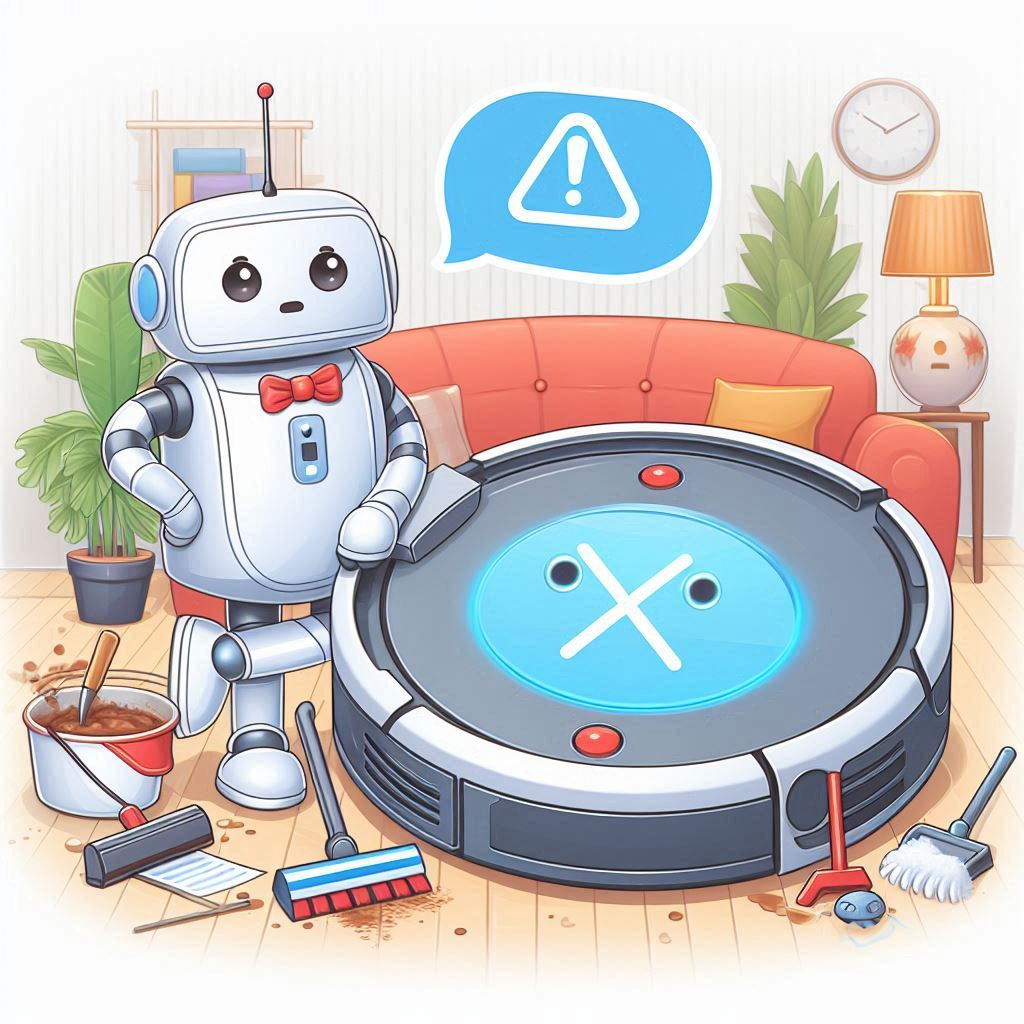


コメント